Microsoft Visual Studio é um ambiente de desenvolvimento integrado (IDE) da Microsoft. É utilizado para desenvolver programas de computador para Microsoft Windows, assim como sites, aplicativos web, serviços web e aplicativos móveis. O Visual Studio utiliza plataformas de desenvolvimento de software da Microsoft, como Windows API, Windows Forms, Windows Presentation Foundation, Windows Store e Microsoft Silverlight. Ele pode produzir tanto código nativo quanto código gerenciado.
Até SQL Server 2008 R2, o Visual Studio vinha com o BIDS (Business Intelligence Design Studio), o que facilita a instalação. Mas a partir de SQL 2012, precisamos adicionar estes recursos SSDT (SQL Server Data Tools), que precisa ser instalado separadamente.
SQL Server Data Tools é uma ferramenta de desenvolvimento moderna que você pode baixar gratuitamente para construir bancos de dados relacionais SQL Server, bancos de dados SQL Azure, pacotes de Integration Services, modelos de dados Analysis Services e relatórios Reporting Services. Com SSDT, você pode projetar e implantar qualquer tipo de conteúdo do SQL Server com a mesma facilidade com que você desenvolveria uma aplicação no Visual Studio. Esta versão suporta SQL Server 2017 até SQL Server 2005, e fornece o ambiente de design para adicionar recursos que são novos no SQL Server 2016.
Nota: Você pode baixar o SSDT para VS 2015 de https://go.microsoft.com/fwlink/?linkid=858660
Há duas partes para a instalação do VS 2015/SSDT como segue.
- Progresso do download
- Progresso da instalação
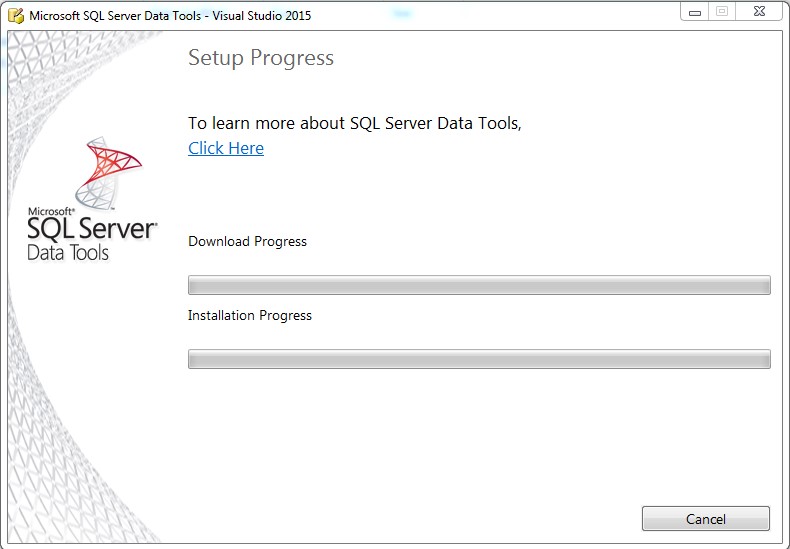
A instalação normal do Visual Studio 2015 vai bem num cenário onde você tem uma conexão de internet. Os arquivos de suporte à instalação necessários serão baixados na hora durante a execução da instalação, o que significa que a primeira parte (Progresso do Download) irá sem problemas.
Mas se você não tiver uma conexão com a Internet durante a execução da instalação você enfrentará o erro abaixo.
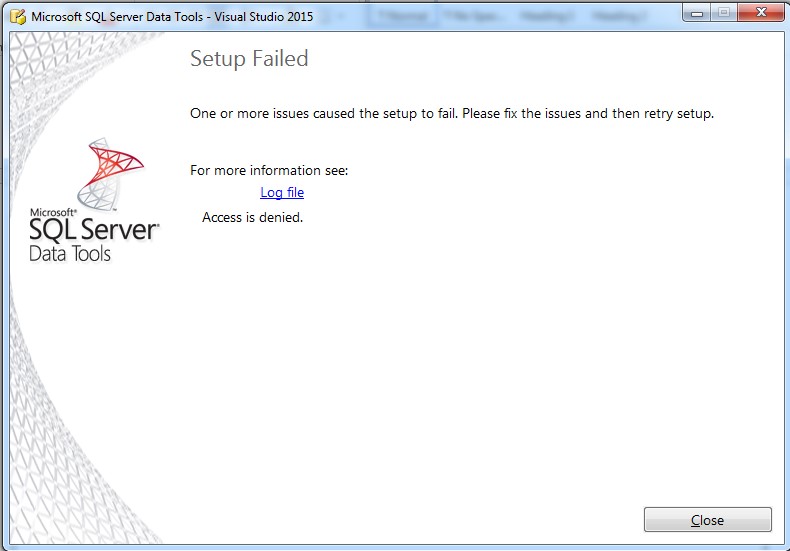
Quando você passar pelo arquivo de log, você será capaz de ver o erro abaixo que mostra o erro de conectividade com a Internet para baixar os arquivos de configuração.
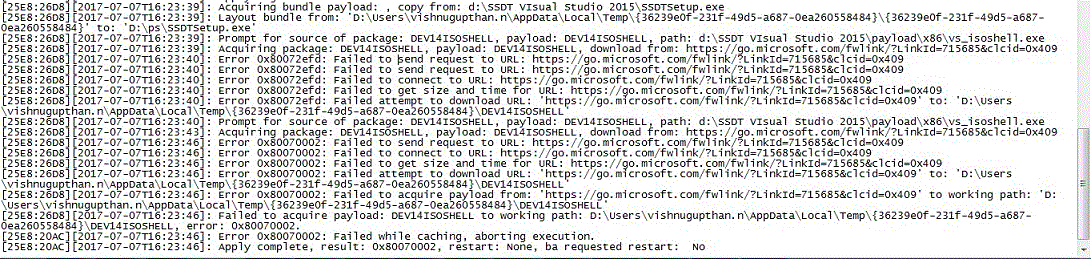
Para resolver este problema e avançar com a instalação, você precisa executar a instalação em modo offline, o que significa que a configuração que suporta os arquivos de instalação precisa ser baixada separadamente em um sistema com conectividade com a Internet e mover os arquivos para o servidor usando uma pendrive ou compartilhamento remoto ou qualquer meio. O processo é baixar o arquivo de instalação em um sistema com conectividade com a Internet a partir desta página de download. Em seguida, empurre os arquivos para uma pasta onde você precisa extrair os arquivos. No meu caso, eu escolhi a pasta d:\ssdtsetup.

Baixe os arquivos componentes usando os arquivos de configuração SSDT no formato abaixo.

SSDTSetup.exe /layout ‘D:\SSDT VIsual Studio 2015’
Uma vez que isso seja feito, você poderá ver os arquivos abaixo no local chamado payload e ssdt que terá os arquivos componentes.
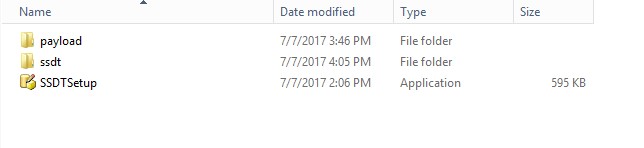
Uma vez que isso seja extraído, você poderá fazer a instalação do SSDT executando o mesmo arquivo na pasta SSDTSetup. Desta vez, ele não tentará baixar os arquivos da Internet, mas sim os levará do local onde foi salvo.